用ps简单制作一张明信片
发布时间:2017-01-03 来源:查字典编辑
摘要:明信片对于很多朋友来说是一种纪念品,一般出去旅游都会买些带回家,既美观又可以寄发给朋友。现在Photoshop的功能非常强大,运用简单的方法...
明信片对于很多朋友来说是一种纪念品,一般出去旅游都会买些带回家,既美观又可以寄发给朋友。现在Photoshop的功能非常强大,运用简单的方法自己也能制作出一张漂亮的明信片,下面小编就和大家分享一下用ps制作明信片的简单方法,希望可以帮助到大家。

步骤
打开ps软件,新建画布。快捷键Ctrl+N,出现对话框,输入数据如下图,然后点确定。
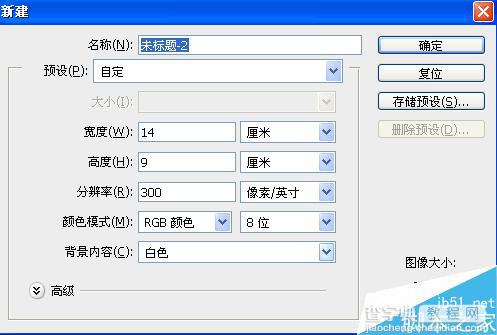
确认后出现空白的画布,用工具栏中的“矩形工具”,画方框,最后“描边”成红色,画好第一个后再复制出5个就可以了(共6个方框,本文中少弄了一个哦,大家制作时做6个就好了)。
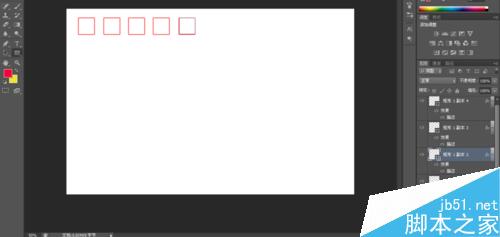
制作仿制邮票,挑选自己喜欢的素材图片,载入ps界面中,用橡皮工具(调整数据如下图1)通过路径对该图进行描边。然后将该图全选,点击路径的第四个按钮(将该选区变为工作路径),最后点击第二个按钮(用画笔描边路径),就能看到邮票边框效果了。最后写上china(中国)和邮票分值。
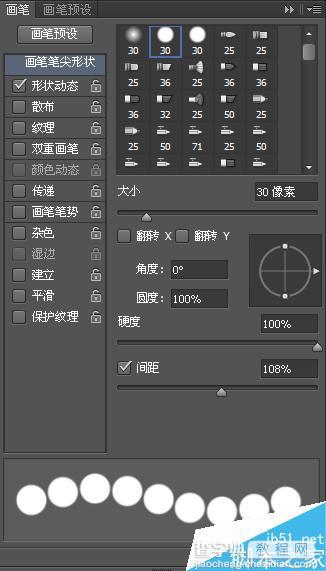
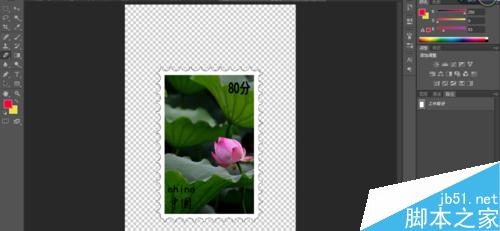
用文件工具编辑“中国邮政明信片,postcard Thepeople'sRepublicofchina.”并用直线工具画几条横线,再载入些自己喜欢的素材图片就可以了,到这一步明信片就基本完成了。

最后一步,由于保存为pdf文件比较大,所以一般把制作好的图片保存为jpg格式,方便查看,就是如果想修改的话,就不可以了。

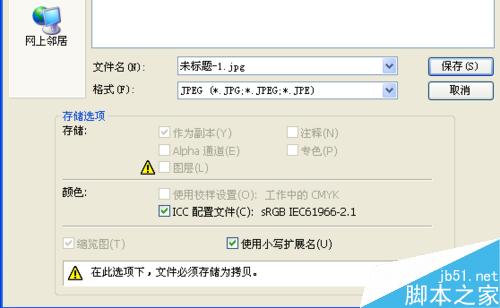
以上就是用ps简单制作一张明信片方法介绍,把自己喜欢的图片制作成明信片也是一件非常快乐的事情,希望本篇文章对大家有所帮助。


